Windows 10'da küçük resim önbelleğini temizlemek ve sıfırlamak ister misiniz? Küçük resimlerle ilgili sorunlarınız mı var? Bu kılavuzda, Windows 10'da küçük resim önbelleğini temizlemek ve sıfırlamak için tüm yolları göreceğiz.
Küçük resim önbelleği nedir?
Küçük resim önbelleği, bir dosyada saklanan tüm belgelerinizin, resimlerinizin ve video küçük resimlerinin bir kopyasından başka bir şey değildir. Windows 10, PC'nizdeki tüm belgeler, videolar ve resimler için küçük resimlerin bir kopyasını oluşturur ve saklar;
Başka bir deyişle, küçük resimlerle desteklenen görünümde videolar, belgeler ve resimler içeren bir klasörü açtığınızda, Windows yeni oluşturmak yerine küçük resim önbelleğine kaydedilen küçük resimleri kullanır. Bu küçük resim önbellek dosyaları, Windows'un küçük resimleri anında görüntülemesine yardımcı olur.
Windows 10'da, küçük resim önbellek dosyaları C: \ Users \ KullanıcıAdı \ AppData \ Local \ Microsoft \ Windows \ Explorer altında saklanır. Yukarıda belirtilen yere gittikten sonra, Gizli işletim sistemi dosyalarını göster ve aynı zamanda gizli dosya ve klasörleri göster seçeneğinin işaretini kaldırmanız gerekir.

Windows 10 bir veya daha fazla dosya için küçük resimleri düzgün görüntülemiyorsa veya küçük resimler bozuksa, küçük resim önbelleğinin temizlenmesi sorunu çözmelidir.
Windows 10'da küçük resim önbelleğini temizlemenin 3 yolu
3/1 Yöntem
Disk temizleme özelliğini kullanarak küçük resim önbelleğini temizleme
Adım 1: Başlat menüsünde veya görev çubuğu arama kutusuna Disk Temizleme yazın ve ardından Disk Temizleme yardımcı programını açmak için Enter tuşuna basın.
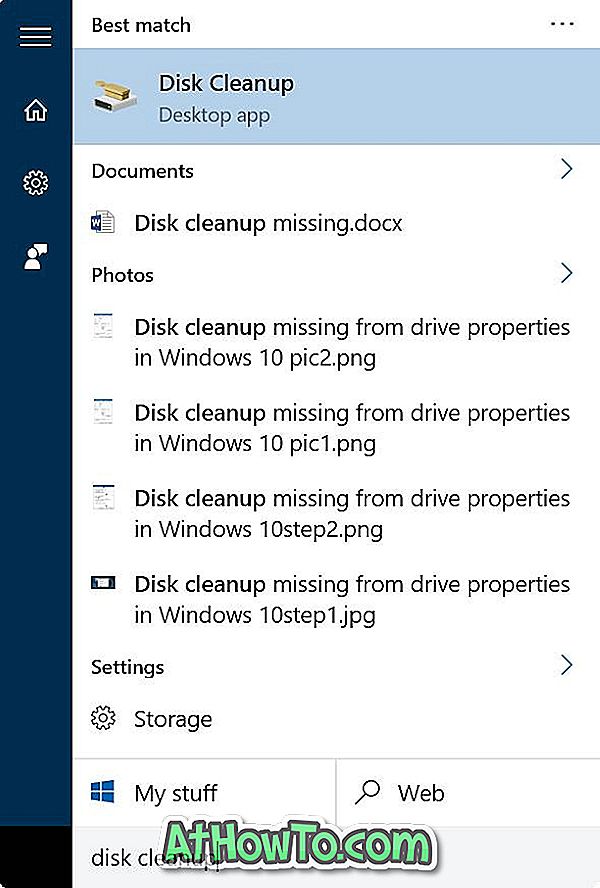
Adım 2: Sürücü seçim ekranında, sistem sürücünüzü seçin (Windows 10'un kurulu olduğu sürücü) ve ardından Tamam düğmesine tıklayın.

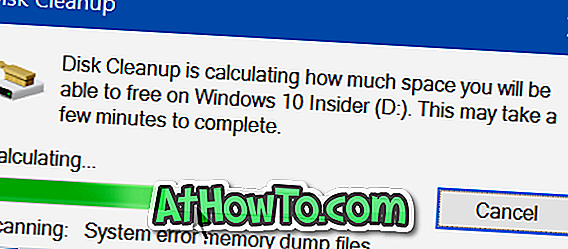
Adım 3: Aşağıdaki iletişim kutusunu gördüğünüzde, SADECE Küçük Resimler'i seçip küçük resim önbelleğini silmek için Tamam düğmesine tıklayın.
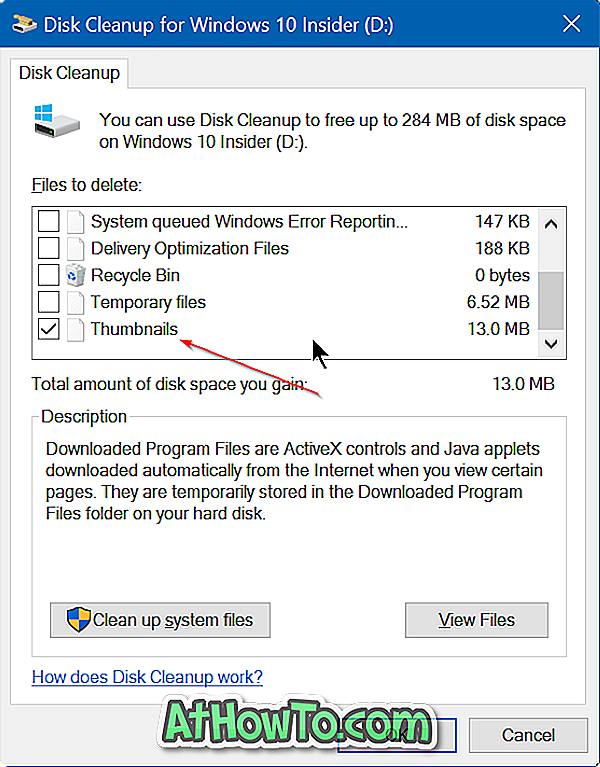
Tamam'ı tıkladığınızda, aşağıdaki onay iletişim kutusu gösterilecektir. Evet düğmesini tıklatmadan önce, veri kaybını önlemek için yalnızca Küçük Resimleri seçtiğinizden emin olun. Bu kadar!
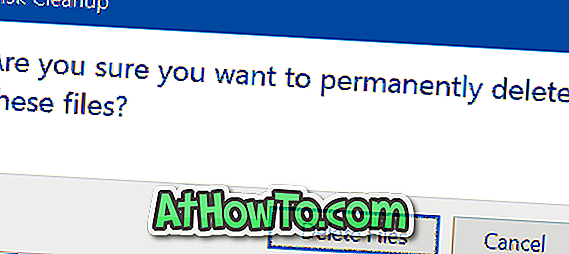
Windows gerektiğinde otomatik olarak yeni küçük resimler oluşturur.
3/2 Yöntem
Üçüncü taraf bir program kullanarak küçük resim önbelleğini temizleme
Küçük resim önbellek dosyalarını bulmak ve silmek için çevresinde birçok ücretsiz araçlar vardır. Bunlardan biri Thumbnail Database Cleaner.
Küçük dosyaları silmek için Küçük Resim Veritabanı Temizleyicisini kullanma
Adım 1: Bu sayfadan Küçük Resim Veritabanı Temizleyicisini indirin.
Adım 2: Programı kurun ve çalıştırın. Gözat düğmesine tıklayın ve ardından Windows 10'un kurulu olduğu sürücüyü seçin.
Adım 3: Küçük resim önbellek dosyalarını bulmaya başlamak için Arama başlat düğmesini tıklayın.
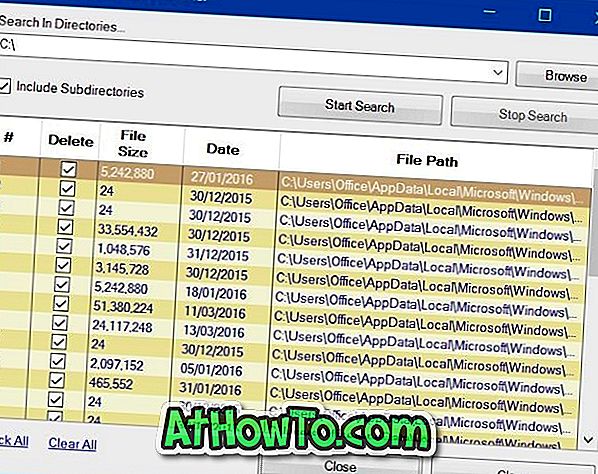
Adım 4: Tüm küçük resim dosyalarını seçin ve ardından Temizle düğmesine tıklayın. Bu kadar!
3/3 Yöntem
Küçük resim önbelleğini temizlemek için Komut İstemi'ni kullanın.
Diğer dosyalar gibi, küçük resim önbellek dosyaları da Komut İstemi kullanılarak silinebilir. Küçük resim önbelleğini temizlemek için yukarıda belirtilen yöntemleri kullanabilseniz de, bazen aynı iş için Komut İstemi'ni kullanmanız gerekebilir.
Adım 1: Çalışan tüm programları kapatın. Dosya Gezgini'ni de kapattığınızdan emin olun.
Adım 2: Başlat düğmesine sağ tıklayın ve ardından Komut İstemi'ne (Yönetici) tıklayın . Kullanıcı Hesabı Denetimi (UAC) komut istemini gördüğünüzde Evet düğmesine tıklayın.
Adım 3: Komut İstemi'nde aşağıdaki komutu yazın ve Enter tuşuna basın.
cd / d% userprofile% \ AppData \ Local \ Microsoft \ Windows \ Explorer
Adım 4: attrib -h thumbcache _ *. Db yazın ve Enter tuşuna basın.
Adım 5: Son olarak, tüm küçük resim önbellek dosyalarını silmek için del thumbcache _ *. Db yazın ve ardından Enter tuşuna basın.
İşlemi tamamlamak için PC'nizi bir kez yeniden başlatın.
Küçük resimler görünmüyorsa, lütfen küçük resimlerimizin Windows 10 Dosya Gezgini kılavuzunda gösterilmediğine bakın.














